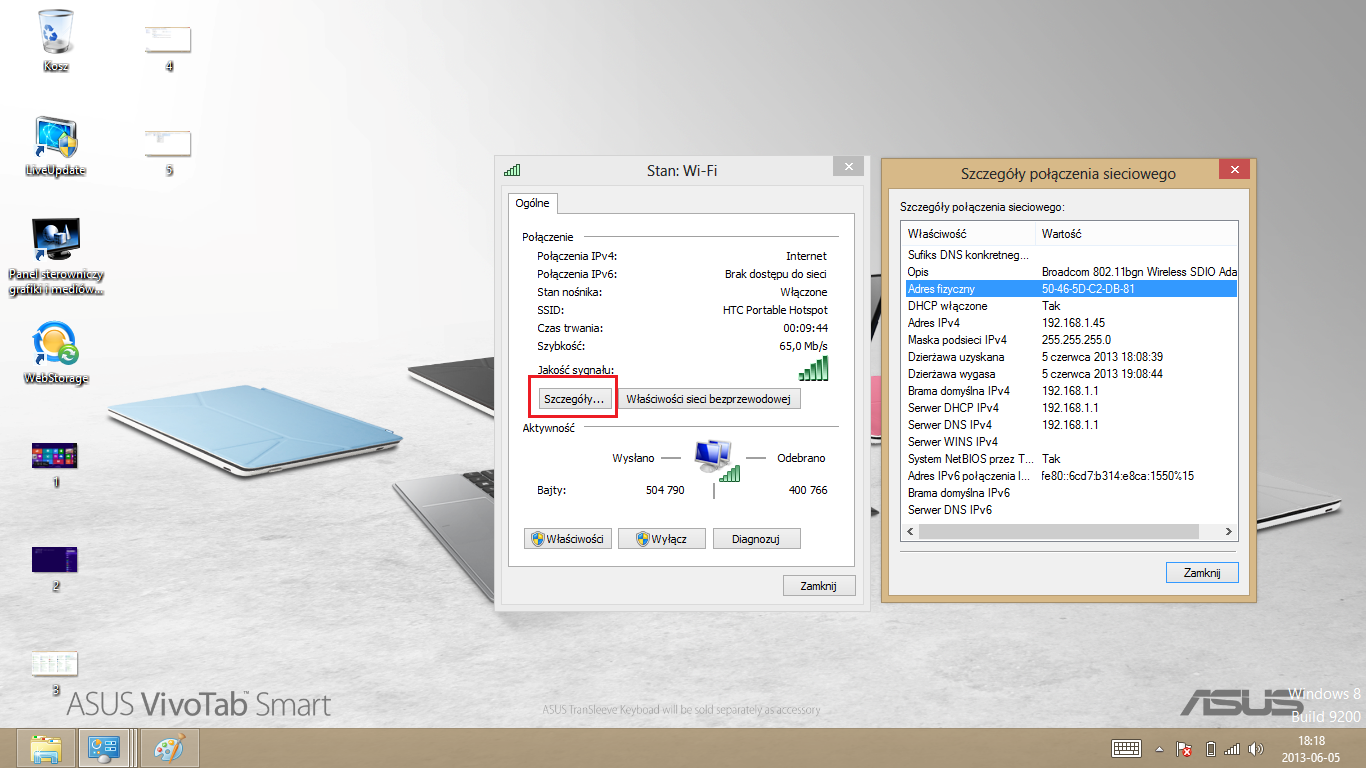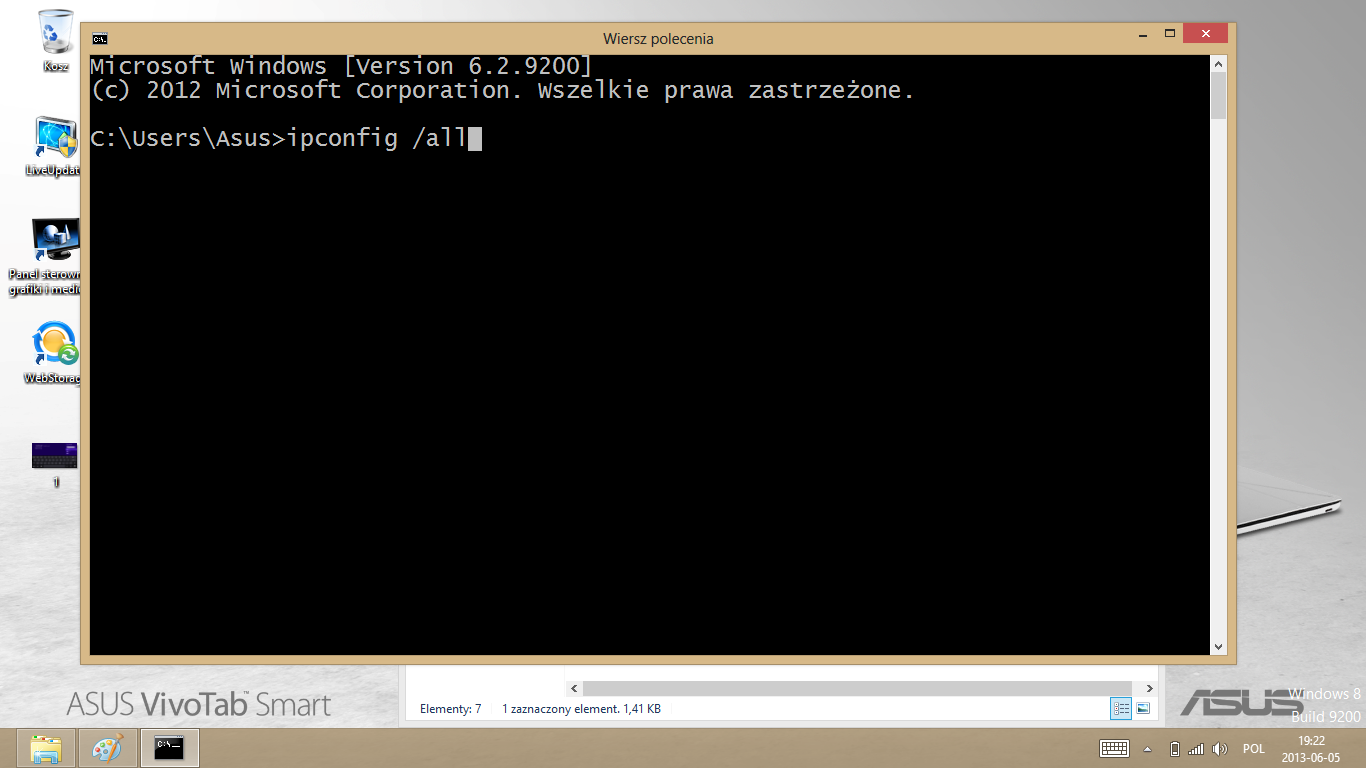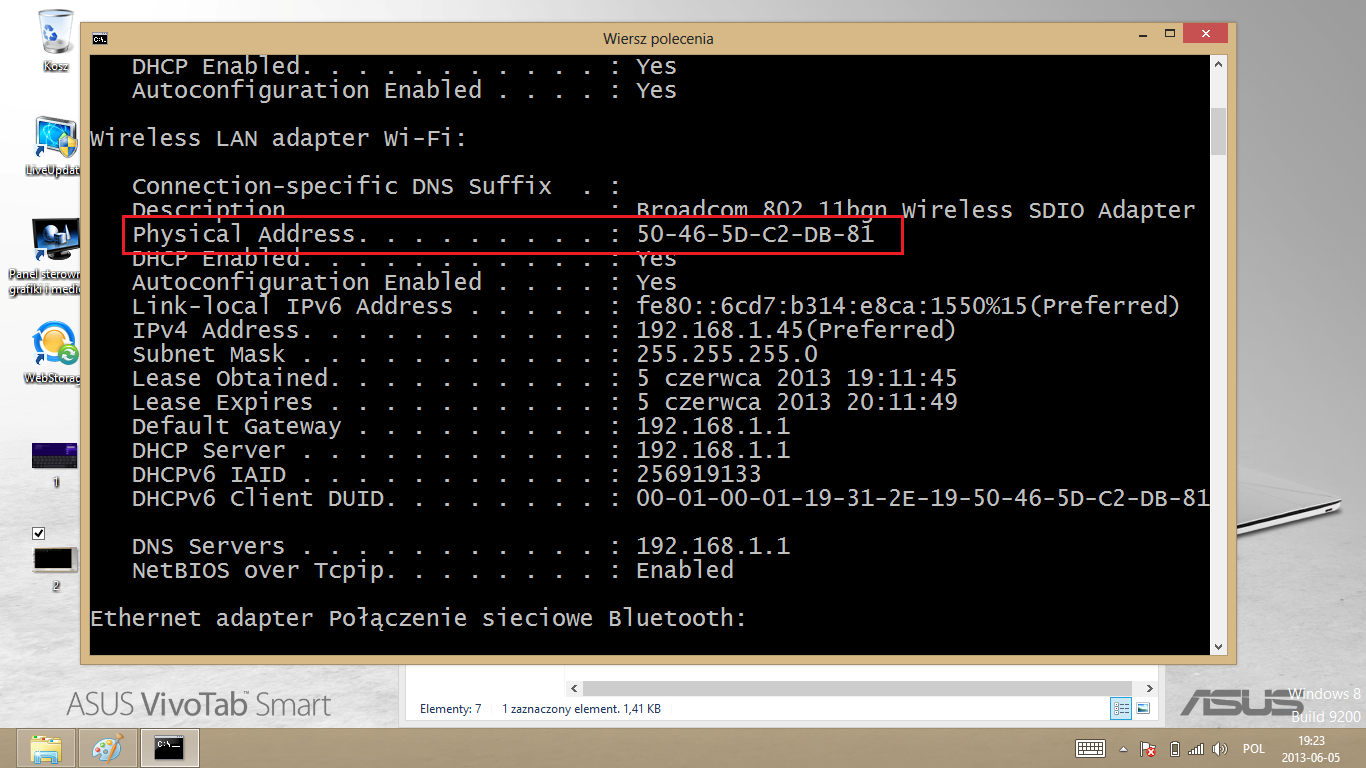Technická podpora
Jak najít MAC adresu ve Windows 8
MAC adresa je v nastavení síťové karty
-
Na hlavní stránce s dlaždicemi vyberte na pravé straně vyhledávání.
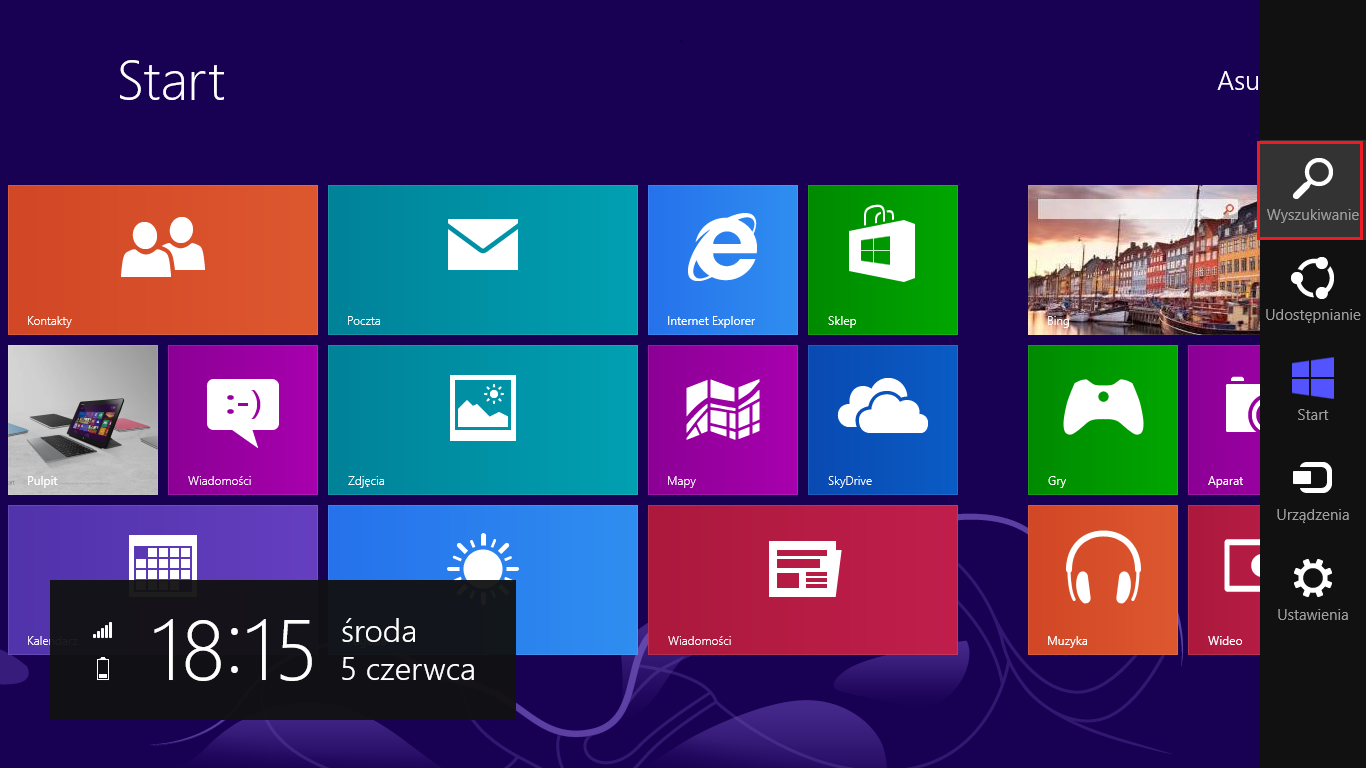
-
Zadejte "Ovládací panely".
-
Spusťte "Ovládací panely".
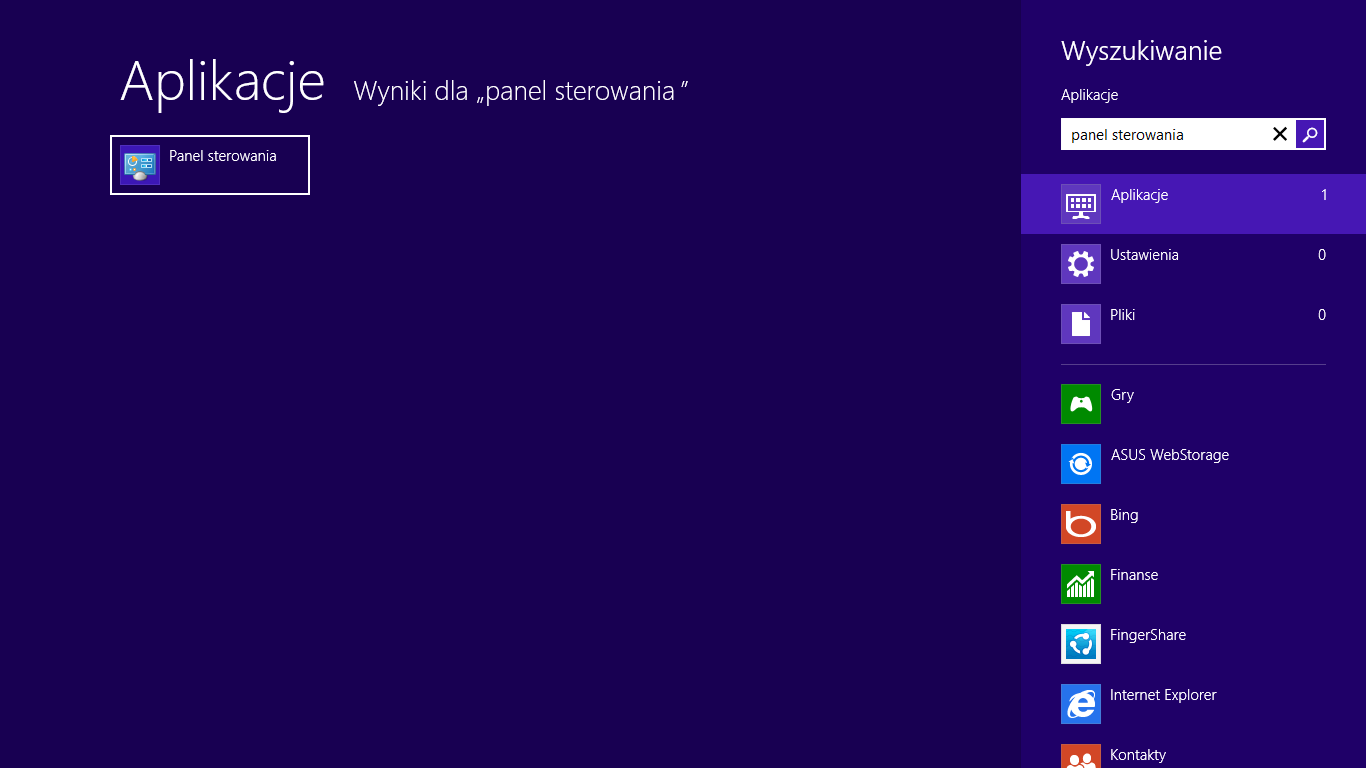
-
Vyberte "Centrum sítí a sdílení".
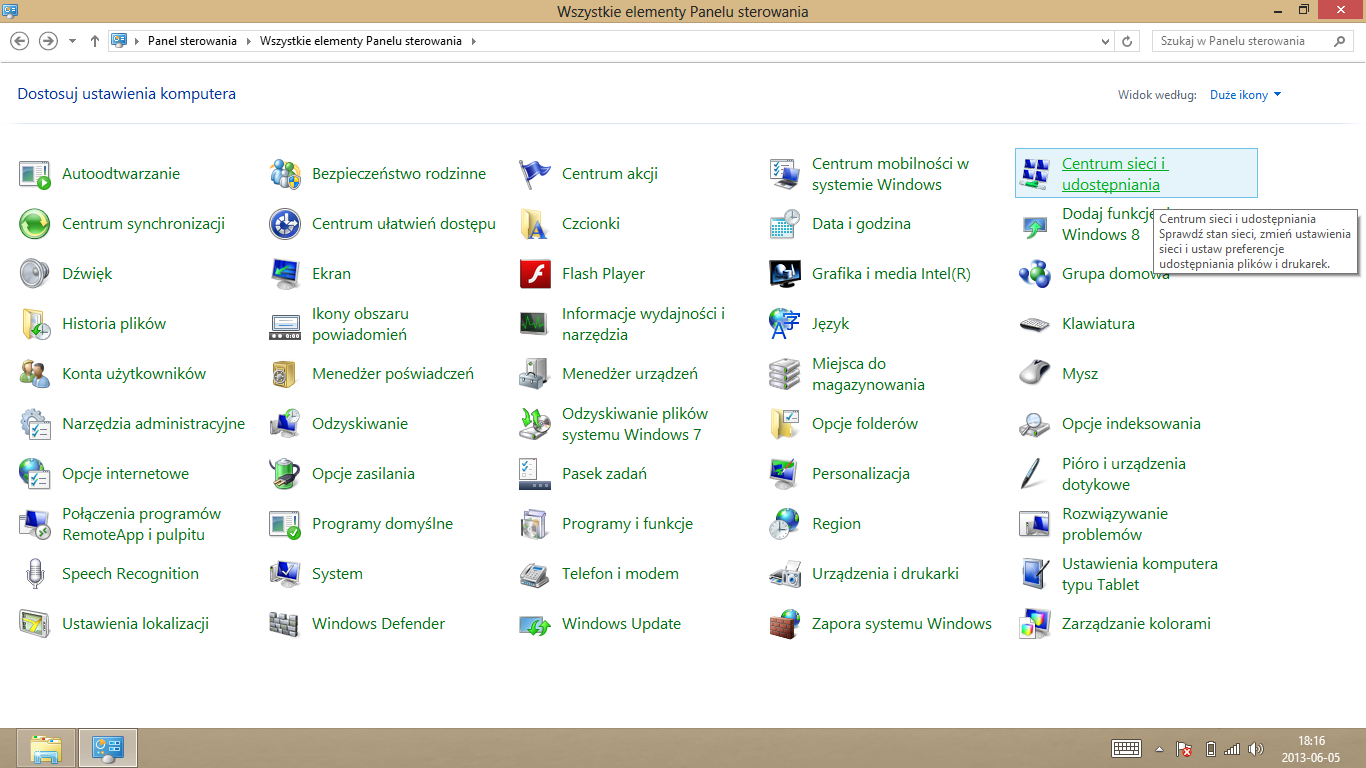
-
Ze seznamu na levé straně vyberte "Změnit nastavení adaptéru".
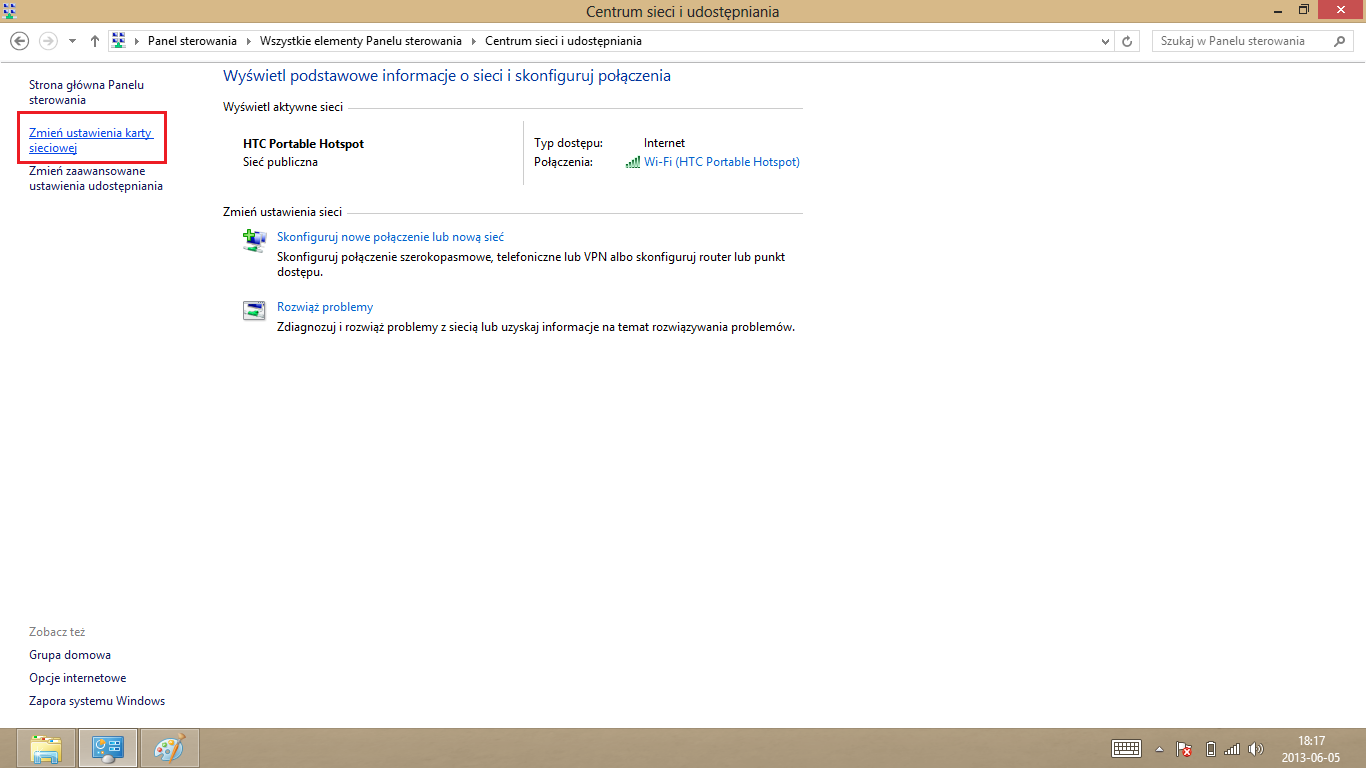
-
Klikněte pravým tlačítkem na WiFi kartu a vyberte z menu "Stav".
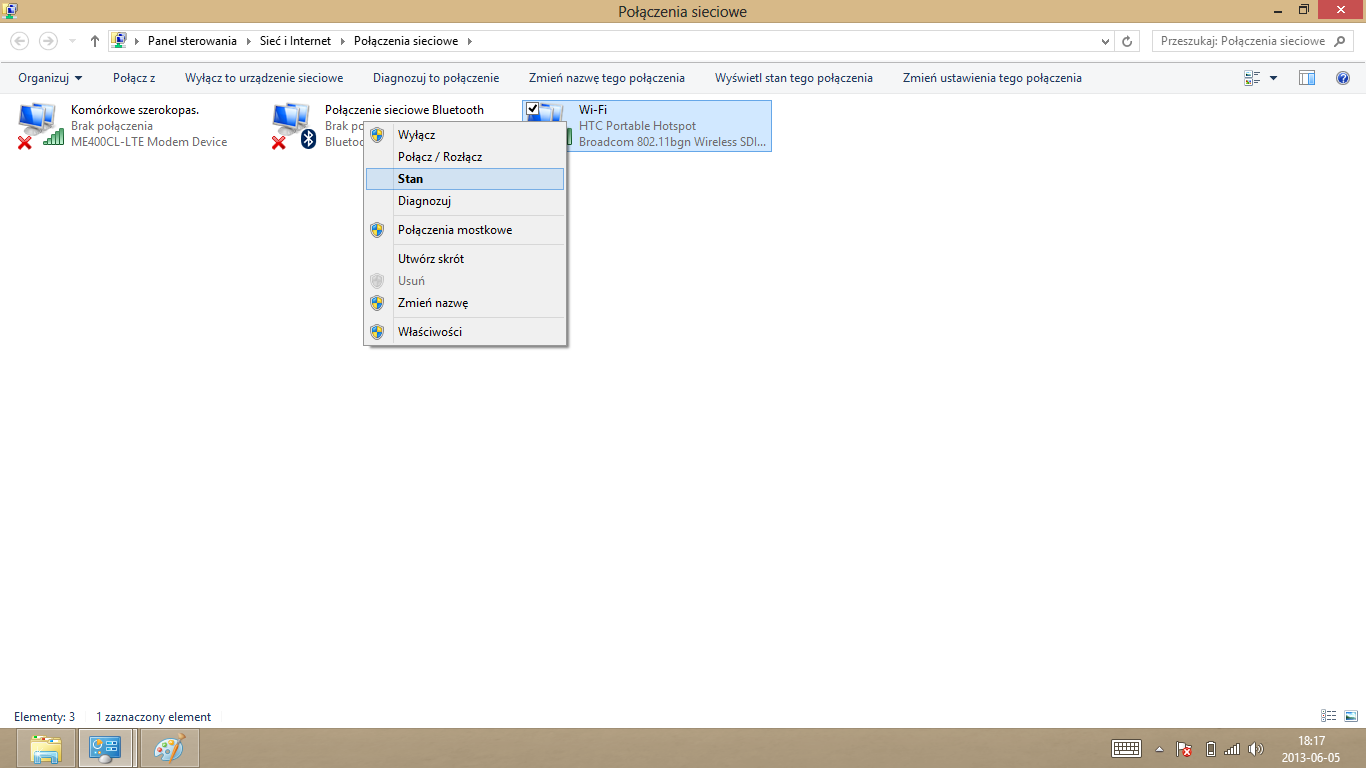
-
Zobrazí se okno s informacemi.
-
Vyberte "Podrobnosti…" a zobrazí se nové okno. MAC adresa je u položky "Fyzická adresa".